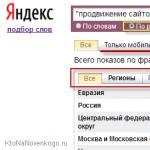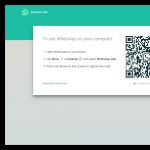Чем больше становится номер версии браузера FireFox, тем больше претензий к работе этой программы возникает у рядового пользователя не самого мощного компьютера. Последняя версия этого обозревателя, которая летала как птица, – это FireFox 12. Она же последняя версия браузера, которая могла быть в принципе поставлена на Windows 2000. Попытки обновить браузер до старшей версии системой просто блокируются.
Если же тот же FireFox 12 поставить на XP, то он буквально сразу же подтянет все последние обновления. После чего работа с FireFox на XP превратится в настоящий ад, так как ресурсов системы оказывается обычно недостаточно. Вы станете свидетелями бесконечных торможений и зависаний, а снимать зависшую программу придется из диспетчера задач. В Windows 7 ситуация с FireFox не так плоха, но и тут имеются проблемы. Жалобами от пользователей «семерки» завалена вся сеть. Мозила часто тормозит и на 7 Винде. Как справиться с этой проблемой? Этому посвящена наша заметка.
Проблема, конечно, не только в самом браузере, но и в установленных в его среде плагинах и расширениях. По-настоящему хорошая программа не должна вынуждать пользователя о ней заботиться. Сегодня же мы сталкиваемся с ситуацией, когда не программы и ОС обслуживают человека, а человек превращается в прислужника для программного обеспечения. Чтобы Мозила работала быстро, и не досаждала нам своими проблемами, нужно внимательно следить за такими, например, вещами:
- За числом и качеством установленных плагинов.
- За числом и качеством установленных расширений.
- За объемом кэша и истории.
Эти «кладовые» лучше основательно почистить, чем мы и займемся в настоящей заметке.
Избавляемся от ненужных плагинов
Где Firefox хранит плагины? В менеджере дополнений, попасть в который можно либо из меню «Tools» => «Add-ons», либо щелкнув по самой правой иконке с полосками в нижней панели инструментов. В отечественной локализации этот пункт меню назван «Дополнения». Если перейти в этот раздел, можно увидеть примерно такую картинку:
 Понятно, что здесь можно полностью управлять всеми дополнениями: искать их в сети, инсталлировать, удалять, включать и отключать их активность. Плагины, безусловно, полезны. Но полезны ли они настолько, чтобы все они скопом были активны в каждом сеансе работы? Очевидно, нет. Приняв этот вывод, нам остается лишь отключить активность не самых важных для работы плагинов. Это увеличит объем оперативной памяти, доступной программе, и торможение уменьшится.
Понятно, что здесь можно полностью управлять всеми дополнениями: искать их в сети, инсталлировать, удалять, включать и отключать их активность. Плагины, безусловно, полезны. Но полезны ли они настолько, чтобы все они скопом были активны в каждом сеансе работы? Очевидно, нет. Приняв этот вывод, нам остается лишь отключить активность не самых важных для работы плагинов. Это увеличит объем оперативной памяти, доступной программе, и торможение уменьшится.
Избавляемся от расширений
Другой объект наших манипуляций – расширения браузера. В качестве примеров расширений можно указать на расширения для работы с социальными сетями, расширения, предназначенные для интеграции с разнообразными сетевыми сервисами и так далее. Как и плагины, расширения поедают ресурсы компьютера.
И чем больше расширений активно в этом сеансе, тем больше вероятность замедления работы или даже краха браузера. Искать расширения нужно в меню, которое так и называется: «Расширения». Любое расширение можно либо отключить, либо удалить вовсе. Для этого предназначены соответствующие кнопки. На рисунке ниже вы видите окно расширений браузера:
 Сразу после деактивации того или иного расширения браузер может запросить перезагрузку. Обычно появляется окошко с текстом вроде «Перезапустить сейчас». Согласитесь с этим предложением. После перезагрузки ваш обозреватель почувствует облегчение, а его производительность существенно улучшится. В следующем пункте нашего изложения мы узнаем, что еще можно сделать для повышения эффективности хождения по интернету.
Сразу после деактивации того или иного расширения браузер может запросить перезагрузку. Обычно появляется окошко с текстом вроде «Перезапустить сейчас». Согласитесь с этим предложением. После перезагрузки ваш обозреватель почувствует облегчение, а его производительность существенно улучшится. В следующем пункте нашего изложения мы узнаем, что еще можно сделать для повышения эффективности хождения по интернету.
Чистим историю и кэш
Каждое посещение вами любого из сайтов фиксируется браузером. И непросто фиксируется, а сохраняется в специальном файле.
Как утверждают разработчики – делается это исключительно ради вашего удобства. Из простого поля для ввода адреса адресная строка превратилась в довольно интеллектуальный инструмент, фиксирующий частоту ваших обращений к сайтам и подставляющий в выпадающий список наиболее часто посещаемые ресурсы. Адресная строка имеет и другие полезные возможности.
Например, при вводе в нее произвольного текста он перенаправляется в строку текущей поисковой системы. Впрочем, упоминать об этом излишне - все это знакомо каждому. Разумеется, подобная функциональность не дается бесплатно. Чем больше мы работаем с браузером, тем сильнее захламляется файл истории посещений. То же самое касается и файлов кукиз, необходимых браузеру для автоматической подстановки регистрационных данных, и тому подобных операций.
Чтобы почистить историю браузера, зайдите в меню «История» и выберите пункт «Почистить недавнюю историю». Можно зайти в пункт меню «Журнал» и чистить историю выборочно. В журнале можно выбрать историю за последний день или за последний месяц, или за несколько последних месяцев, предшествующих текущему, и так далее.
 Проделав все описанные нами операции, вы существенно повысите качество серфинга. Если же негативные явления в работе FireFox не пропадают, то это может стать хорошим поводом для смены браузера. В конце концов, на мозиле свет клином не сошелся. Ей вполне можно предпочесть гугловский «Хром» или отечественный аналог мозилы – браузер Sea Monkey – он оставляет о себе самые лучшие впечатления.
С более полным списком альтернатив можно ознакомиться по адресу: http://www.softsalad.ru/software/firefox/alternative.html . Важно понимать - пространство для маневра существует.
Проделав все описанные нами операции, вы существенно повысите качество серфинга. Если же негативные явления в работе FireFox не пропадают, то это может стать хорошим поводом для смены браузера. В конце концов, на мозиле свет клином не сошелся. Ей вполне можно предпочесть гугловский «Хром» или отечественный аналог мозилы – браузер Sea Monkey – он оставляет о себе самые лучшие впечатления.
С более полным списком альтернатив можно ознакомиться по адресу: http://www.softsalad.ru/software/firefox/alternative.html . Важно понимать - пространство для маневра существует.
Браузер Mozilla можно сравнить с автомобилем Volkswagen Golf: оба не очень популярные, старые, или как модно сейчас выражаться, «олдскульные», но у обоих есть свой фан-клуб, который отстаивает интересы своего кумира. Но, согласитесь, куда приятнее пользоваться продуктом, когда он не тормозит и не подвисает. Время - это деньги, и нехорошо его тратить на ожидание отклика от браузера. Однако, как и для автомобиля, обозревателю можно сделать небольшой тюнинг, который позволит ему работать быстрее.
Отключение неиспользуемых плагинов
Дополнения, расширения, плагины - это всё встраиваемые в браузер компоненты, которые помогают обозревателю выполнять те или иные задачи. По сути, это небольшие утилиты, которые не могут работать без внешней оболочки веб-навигатора. Однако порой эти программы мешают работе, отнимают слишком много оперативной памяти. Потому следует отключать лишние плагины.
Отключение установленных расширений
В целом расширения схожи с плагинами по своей сути: они наделяют браузер дополнительными функциями. Примером тому могут служить утилиты для создания VPN-канала или блокировщики рекламы. Однако если плагин - это просто программный код или функция, то расширение можно считать за полноценную программу, так как им можно управлять при помощи интерфейса. Но история та же: эти программки могут замедлять браузер, потому неиспользуемые утилиты лучше отключать или удалять.

Очистка кэша, файлов cookie, истории
Кэш, cookie, история посещений - это все временные файлы, которые использует браузер в своей работе для более быстрой обработки информации. Перечисленные данные позволяют обозревателю оперативнее ориентироваться на уже посещённых страницах. Однако избыток информации затрудняет навигацию внутри кэшевых данных, а это уже чревато «подвисаниями» замедлению работы веб-навигатора. Потому рекомендуется проводить чистку временных данных с некоторой периодичностью, примерно один раз в 1–2 месяца.
- Открываем меню браузера и выбираем «Настройки».
Открываем меню браузера и выбираем «Настройки»
- Открываем вкладку «Приватность и защита» и в графе «История» нажимаем кнопку «Удалить историю».
Во вкладке настроек «Приватность и защита» нажимаем «Очистить историю»
- В фильтре «Удалить» выбираем пункт «Всё», далее отмечаем галочками необходимые категории данных на очистку и нажимаем «Удалить сейчас».
- Перезагружаем браузер.
Видео: как очистить историю обозревателя Firefox
Добавление браузера в группу программ Prefetch
Программы Prefetch - это группа быстрозагружаемых приложений. Для ускорения их работы используется системный кэш специальной директории. По умолчанию браузеры не относятся к группе Prefetch, однако нехитрой командой можно веб-навигатор к быстрой загрузке приложений.

Ускорение параметров сворачивания и раскрытия окна браузера
Движок Firefox сконструирован таким образом, что при сворачивании окна браузера, он почти полностью выходит из оперативной памяти, а при разворачивании вновь в неё загружается. Казалось бы, благо, что обозреватель автоматически освобождает ресурсы ПК, однако эта функция создаёт затруднения и замедления в работе самого веб-навигатора. Поэтому рекомендуется отключить функцию автовыгрузки.
- В адресной строке прописываем about:config, нажимаем Enter и соглашаемся с условиями перехода на страницу установок.
В адресной строке прописываем about:config, нажимаем Enter и соглашаемся с условиями перехода на страницу установок
- Щёлкаем правой кнопкой по любому месту на странице, в контекстном меню выбираем «Создать» - «Логическое».
В контекстном меню страницы выбираем «Создать» - «Логическое»
- В появившемся окне задаём имя настройки как config.trim_on_minimize, нажимаем OK.
Создаем настройку с именем config.trim_on_minimize и нажимаем OK
- Далее выбираем значение false и снова OK.
Задаем значение созданной настройки как false и сохраняем через OK
- Перезагружаем браузер.
Изменение настроек реестра Windows
Некоторые из расширений и плагинов браузеров имеют вирусную или полувирусную подоплёку. В таких случаях они могут не отображаться в соответствующем интерфейсе обозревателя. Однако для работы, им в любом случае необходимо быть прописанными в реестре Windows. Для удаления этих программных продуктов необходимо вручную очистить папку с плагинами Mozilla внутри реестра.
- В поиске Windows прописываем regedit и выбираем лучшее соответствие.
В поиске Windows прописываем regedit и выбираем лучшее соответствие
- В адресную строку редактора прописываем строку «Компьютер\HKEY_LOCAL_MACHINE\SOFTWARE\MozillaPlugins» и нажимаем Enter. Также можно воспользоваться древом директорий и просто открыть папку по указанному адресу.
Все плагины Firefox находятся в папке HKEY_LOCAL_MACHINE\SOFTWARE\MozillaPlugins
- Внутри указанной директории находятся папки, возможно некоторые из них будут «лишними» (плагины от неизвестных производителей, что не указаны в интерфейсе обозревателя), такие директории необходимо удалить. Щёлкаем правой кнопкой и выбираем соответствующий пункт.
Щёлкаем правой кнопкой по лишнему плагину и выбираем «Удалить»
Ускорение браузера с помощью сторонних утилит
Помимо ручных настроек браузера и операционной системы, существует ещё одна возможность для того, чтобы ускорить Firefox и избавить его от тормозов. Для этого необходимо воспользоваться одной из нескольких утилит, которые созданы специально для Mozilla.
Firetune
Firetune - это специальная программа, которая оптимизирует браузер Firefox в зависимости от возможностей системы. При этом приложение буквально однокнопочное: достаточно выбрать параметры компьютера и соединения с интернетом, запустить работу утилиты, а всё остальное сделает вшитый программный код.
Firetune - это специальная программа, которая оптимизирует браузер Firefox в зависимости от возможностей системы
SpeedyFox
SpeedyFox - это небольшая утилита, первоначальной целью которой была оптимизация браузера Firefox. Однако впоследствии разработчики расширили поле свой деятельности и на другие браузеры, а также популярные интернет-мессенджеры, вроде Skype, Viber и прочие. Принцип работы очень прост: необходимо отметить галочками программы, которые нужно оптимизировать и нажать одну кнопку Optimize, чтобы утилита внесла изменения в настройки интернет-приложений.
SpeedyFox - это утилита для оптимизации разных интернет программ
Уменьшение загрузки на центральный процессор и оперативную память через «Диспетчер задач»
Одной из самых простых причин того, что браузер начинает тормозить является работа прочих процессов системы. Ресурсы компьютера не безмерны, существует ряд ограничений вычислительных возможностей, потому выше головы прыгнуть нельзя. Если на ПК запущены объёмные процессы (игры, другие браузеры, медиапроигрыватели), для Firefox может просто не остаться оперативной памяти или мощностей процессора. Особенно это ощущается на слабых компьютерах. В таком случае может помочь закрытие неиспользуемых процессов через «Диспетчер задач».

Однако не стоит переусердствовать с отключением задач. Всегда нужно понимать, что за процесс вы пытаетесь выгрузить из оперативной памяти. Вполне возможно, что ваш антивирус проводит сканирование компьютера или проводит борьбу с объявившимся вредоносным ПО. В таком случае он будет съедать столько оперативной памяти, сколько вообще возможно, а отключение процесса может повлечь за собой весьма плачевные последствия - вирус может буквально захватить данные вашего ПК. Да и без вредоносных кодов также можно накликать беду. Отключение некоторых служб во время активной фазы их работы нередко влечёт за собой повреждение файлов программы. За этим по цепочке неполадки могут прийти в ядро операционной системы. А восстановление ОС - это то ещё удовольствие. По своему опыту знаю, что куда проще и быстрее переустановить Windows и настроить её с нуля, чем пользоваться программами или точками восстановления - нервов меньше.
Ускорить работу Mozilla Firefox довольно просто. Необходимо лишь воспользоваться комплексом инструкцию по улучшению обработке данных обозревателем, что представлены выше, и тогда «Лисичка» будет радовать вас быстродействием.
When Firefox hangs , it stops responding to your clicks and keystrokes and doesn"t seem to be doing anything. Also, a "(Not Responding)" label is displayed in the title bar and the mouse cursor becomes a spinning wheel hourglass when it"s over the Firefox window. Also, the mouse becomes a spinning wait cursor when it"s over the Firefox window. This article gives you solutions to Firefox hangs depending on when they happen.
- If Firefox uses a lot of computer resources, see the solutions proposed in and Firefox uses too much memory (RAM) - How to fix .
- If you get a "Warning: Unresponsive script" prompt, see Warning Unresponsive script - What it means and how to fix it .
- If Firefox closes unexpectedly, see Firefox crashes - Troubleshoot, prevent and get help fixing crashes .
To resolve hanging problems not specifically mentioned in this article, or if the suggested solutions do not solve the problem, see Troubleshoot and diagnose Firefox problems .
Delete duplicated Session Restore files
Firefox may be slow to respond or hang if multiple copies of its Session Restore file have been created:
Change the PAC implementation
If you"re using a proxy auto-config file (PAC), Firefox may hang when you attempt to load sites that don"t exist or that you haven"t opened recently. To determine if you use an automatic proxy configuration file:
Firefox hangs while playing Flash videos
Firefox hangs after using it for a long time
Update Firefox
The latest Firefox versions includes improvements in memory usage, especially during long sessions. Update Firefox to the latest version .
Restart Firefox
Firefox may hang if left open for long periods of time. To fix the issue, restart Firefox.
If you regularly leave Firefox open so that you return to where you left off, you may want to use Firefox"s Session Restore feature. For more information, see Configuring session restore .
Firefox hangs while loading the first window
Speed up Session Restore
If you have many tabs to restore, Firefox may hang while loading those sites. Make sure that Don"t load tabs until selected is checked in your Tabs settings so that only the last selected tab is loaded at startup.
Firefox hangs when downloading files or saving images
If Firefox hangs when you attempt to download a file or save an image, try these solutions:
Clear download history
Firefox may hang when downloading files if your download history has grown too large. To clear the download history:
Choose a different download folder
Firefox may hang if the last download folder location (e.g. a shared volume or USB drive) is no longer available. To fix this:
See if you are now able to download files or save images. If this works, you can go back to your Firefox settings, if you wish, and select Always ask me where to save my files .
Firefox hangs when you quit it
Sometimes when you close Firefox, it may stop responding and remain in memory, even though no Firefox windows are open. This can prevent Firefox from working properly the next time you open it or you may see a "Close Firefox" dialog box with an error message, Firefox is already running, but is not responding. A copy of Firefox is already open. You must then end all Firefox processes or restart the computer before you can reopen Firefox (see "Firefox is already running but is not responding" error message - How to fix it for other causes and solutions).
Close Firefox completely
If Firefox processes that remain in memory at exit are a recurring problem, try the following solutions.
Troubleshoot your extensions
A problematic extension can cause the problem, which can be resolved by disabling or uninstalling the extension. For information on diagnosing and fixing problems caused by faulty extensions, see the
Практически одним из самых популярных интернет запросов, возникающий у пользователей всемирной сети следующий – «тормозит браузер Mozilla Firefox что делать». С данной проблемой может столкнуться пользователь не только слабенького или старого персонального компьютера, но и владелец достаточно мощных и современных машин.
Вторая причина – много мусора
Большое количество накопившихся файлов куки, кэш и истории ранее посещённых интернет ресурсов.
Cookie, кеш и история поиска – это информация, которая накапливается веб-браузером, для обеспечения более комфортной работы. Но чрезмерное её количество приводит к снижению скорости работы интернет-обозревателя. Такую информацию настоятельно рекомендуется периодически подчищать. Для этого требуется выполнить следующие действия:
- Запустить веб-браузер;
- В правом верхнем углу браузера надо кликнуть по кнопочке меню;
- В открывшемся окошке стоит выбрать пункт «Журнал».

Здесь же откроется дополнительное меню, где вам необходимо использовать следующее действие «Удалить историю».


После этого данные отмеченные галочками будут удалены, без возможности восстановления.
Третья причина – вирусная активность
Зачастую системные вирусы негативно влияют на работоспособность поисковых систем. В такой ситуации, пользователю необходимо просканировать компьютер на предмет вирусных угроз и рисков не только во благо браузера, но и для компьютера в целом. Для этого воспользуйтесь функцией глубокого сканирования в вашей антивирусной программе. Обнаруженные угрозы нужно удалить или вылечить заражённые объекты и перезагрузить операционную систему.

Четвертая причина — отсутствие обновления
Версии интернет-обозревателя Firefox без актуальных обновлений расходуют значительную величину системных ресурсов, вследствие чего многие компьютерные программы, в том числе и веб-браузер начинают медленно работать или даже зависать. Чтобы не отставать от прогресса и проверить наличие обновлений, чтобы в дальнейшем установить их для Мозила Фаерфокс, тем самым оптимизировать количество потребляемых ресурсов, ознакомитесь со статьей « ».
Периодическое, выполнение вышеперечисленных действий значительно ускорит работу не только вашего браузера, но и всех установленных программ на вашем персональном компьютере.
Если ваш браузер, которым вы привыкли постоянно пользоваться, вдруг начал «зависать», с запозданием отвечать на ваши команды или даже «вылетать» из сети - то данная статья, наверняка вам пригодится. Учитывая, что по статистике Mozilla Firefox является наиболее популярным Интернет-обозревателем, о его проблемах мы сегодня и поговорим.

Итак, почему тормозит Firefox? Причин тому может быть сразу несколько, но, как правило, все они связаны с особенностями данного ПО. Рассмотрим все по порядку.
Как плагины и расширения мешают работе браузера
Всем известно, что плагинами называют дополнительные модули, подключаемые к основной программе. Как правило, их может быть множество, они не являются обязательными элементами приложения, но они способны значительно облегчить пользователю существование. А, учитывая тот факт, что даже ненужные расширения (плагины) по умолчанию включены в работу, они создают дополнительную нагрузку как на браузер, так и на ОС в целом. Следовательно, процедура отключения ненужных расширений и дополнительных модулей - может сослужить вам хорошую службу. Особенно, в тех случаях, когда очень сильно тормозит Firefox.
Отключаем плагины, для того чтобы Firefox перестал тормозить
Для того чтобы отключить плагин, необходимо активировать меню Интернет-обозревателя (в новых версиях Firefox оно находится вверху справа) и выбрать пункт «Дополнения». При этом откроется вкладка, которая содержит в себе инструменты для работы с плагинами (менеджер дополнений). Теперь вы можете по названию изучить функционал каждого плагина и при необходимости отключить то или иное дополнение. Для отключения используются следующие функции: «Отключить» и «Никогда не включать». Не бойтесь случайно отключить плагин, необходимый для дальнейшей работы. Ведь если он понадобится, браузер обязательно сообщит о том, что его необходимо включить.


Отключаем расширения в Mozilla
Наличие различных (нужных и не очень) расширений может неблагоприятно сказаться на работе браузера Mozilla Firefox. Расширения выполняют различные функции: блокируют назойливые рекламные баннеры, позволяют скачивать видео с определенных сервисов, предоставляют удобный доступ к социальным сетям и многое другое. Но, как говориться, всему есть предел. И если установлено слишком много активных расширений, браузер неизбежно начнет тормозить.
Расширения, которые вы как пользователь никогда не используете в своей работе, настоятельно рекомендуется отключать. Для этого, как и в случае с плагинами, открываем меню браузера и выбираем пункт «Расширения» в меню «Дополнения». Отключив ненужные расширения, вы должны будете перезапустить браузер. Это делается для того чтобы изменения вступили в силу.
Чтобы Firefox не тормозил, почистим кэш и историю
Интернет-обозреватель Mozilla Firefox непрерывно фиксирует все действия, осуществляемые пользователями: сохраняет информацию о посещаемых страницах, формирует список загруженных файлов, создает Куки и так далее. Для хранения подобной информации браузер использует специальную базу данных, которая со временем достигает довольно больших размеров. Как следствие, обрабатывая большой поток информации, Firefox, мягко говоря, начинает притормаживать.
Если вы хотите почистить историю своего Интернет-обозревателя (не важно – всю, или за выбранный период), вам следует войти в основное меню браузера, выбрать вкладку «Журнал» и, затем, пункт - «Удалить недавнюю историю». Перед вами откроется меню, посредством которого вы сможете выбрать период для удаления истории.
Файлы Куки, а так же история Mozilla удаляются еще одним очень удобным способом: открываем основное меню браузера, находим пункт «Настройки», в нем открываем вкладку «Приватность» и нажимаем на ссылку для выполнения соответствующего действия.


Сбрасываем Firefox
Наиболее оптимальным решением проблем, возникающих при длительном использовании браузера Mozilla, является сброс Firefox. Как правило, данное действие комплексно решает многие проблемы, сохраняя при этом важные для пользователя данные: пароли на сайтах, закладки и даже открытые на текущий момент вкладки.
Сброс Firefox осуществляется в следующей последовательности:
- Открываем главное меню браузера (см. пункт "отключаем плагины);
- Открываем меню «Справка»;
- Находим пункт «Информация для решения проблем»;
- Нажимаем кнопку «Сбросить Firefox» в верхнем правом углу страницы.